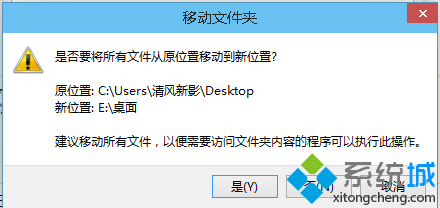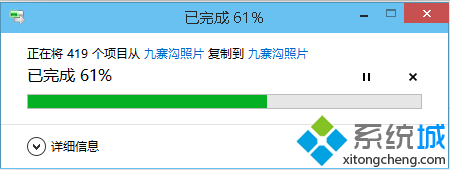1、在開啟Windows10檔案資源管理器開啟“C盤(系統安裝的那個盤)”下的“使用者”資料夾,繼續開啟在“使用者”資料夾下你的系統使用者名稱命名的資料夾,本人現在使用的“清風新影”這個系統使用者名稱。
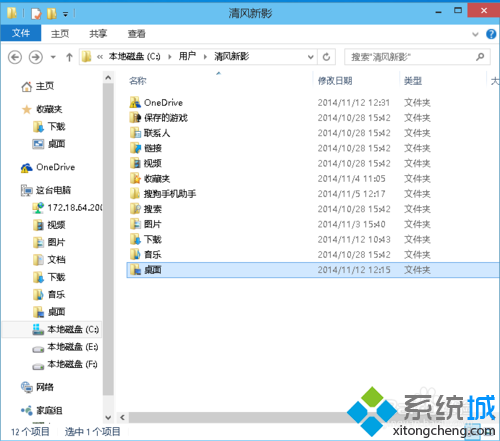
2、在系統使用者名稱的資料夾下,右鍵點選“桌面”,在彈出右鍵對話方塊裡選擇“屬性”。
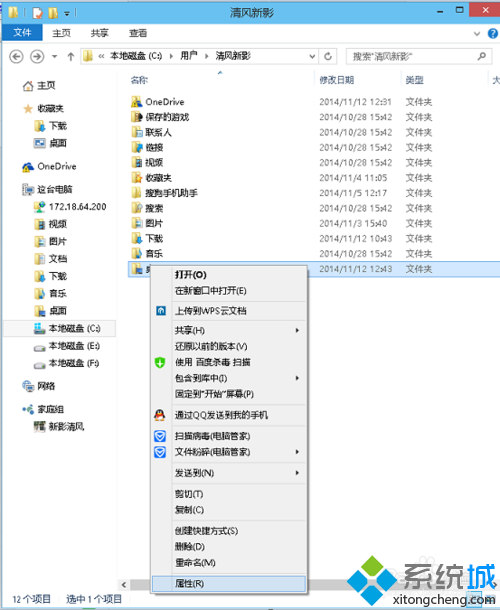
3、在“桌面屬性”對話方塊裡選擇“位置”選項卡。
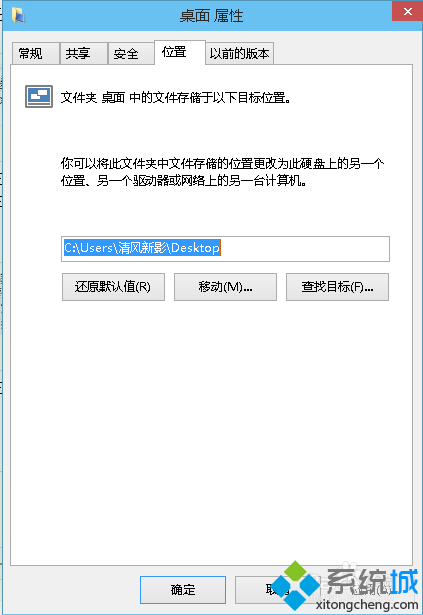
4、在那文字框裡輸入你移動到的位置,或者點選“查詢目錄”按鈕,選擇你要移動到的位置,本次以移動到“E盤”下“桌面”資料夾為例,就直接輸入“E:桌面”,並點選“應用”按鈕。會彈出“移動資料夾”對話方塊,點選“是”按鈕,並在“桌面屬性”對話方塊裡點選“確定”按鈕,就開始移動桌面檔案了。